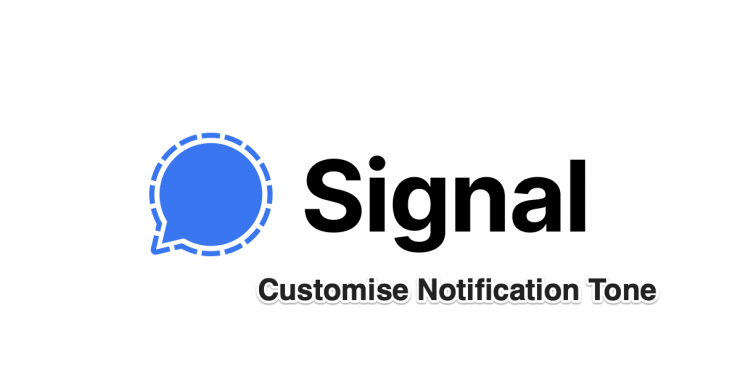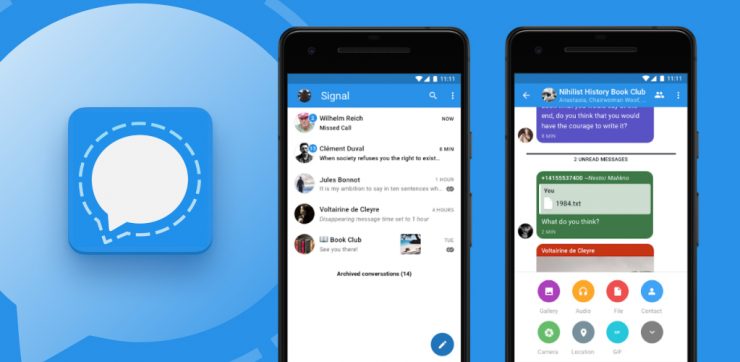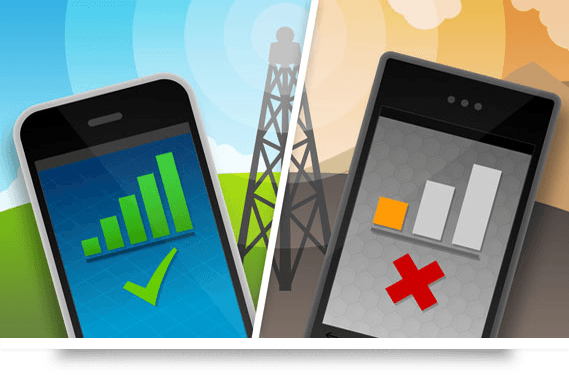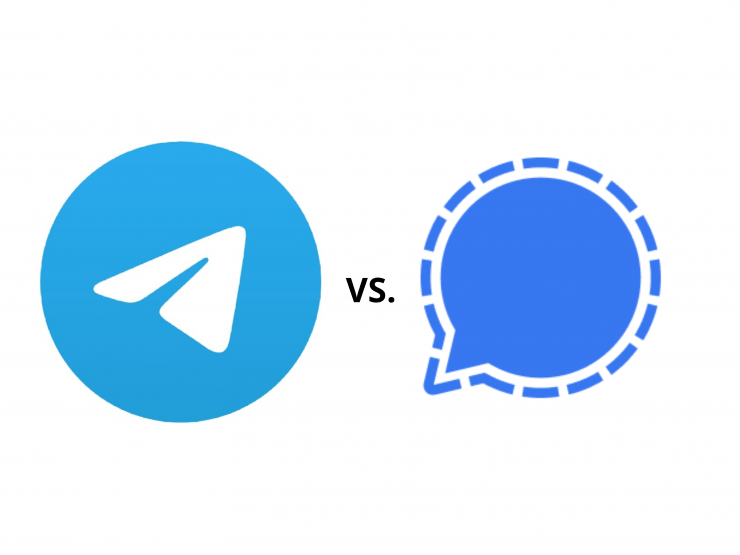Kako snimiti glasovni poziv u aplikaciji Signal?
Sadržaj:

Svi smo svjesni činjenice da Facebook nijezaista imaju pristojne rezultate kada je riječ o radu s korisničkim podacima i privatnošću. Stoga je WhatsApp nedavno ažurirao svoja Pravila o privatnosti omogućujući svojoj matičnoj tvrtki da dođe do vaših podataka, poprilično korisnika nije dobro razmislilo prije nego što je odustalo od trenutne razmjene poruka za mnogo sigurniju platformu zvanu Signal.
Iznenada, ova aplikacija gleda na svevažne značajke koje WhatsApp nudi. To uključuje šifrirane razgovore s kraja na kraj, mogućnost slanja medijskih datoteka i mogućnost upućivanja glasovnih i video poziva. Govoreći o tome, on također ima mogućnost usmjeravanja vaših poziva putem vlastitog poslužitelja. Ova značajka, poznata kao Signalni relej, učinit će vašu IP adresu primateljem nevidljivom.
Iako kvaliteta zvuka nije tako dobra u usporedbi s uobičajenim signalnim pozivima, ipak su neki korisnici spremni na sigurnosnu razmjenu performansi. Uz to, postoji još jedan prilično važan upit piva među korisnicima: kako snimiti glasovne pozive putem signala. Ako i vi ponavljate ovo pitanje, ovaj vodič je ovdje da vam pomogne. Slijedite detaljne upute.
↑ Kako snimiti glasovni poziv u aplikaciji Signal?
Pa, aplikacija nema nijednu izvornu opcijusnimite svoje glasovne pozive. Dakle, ovo nam ostavlja dvije mogućnosti: upotrijebite aplikaciju za snimanje glasa na pametnom telefonu ili računalu. Isprobajmo oba ova pristupa.
↑ Metoda 1: putem aplikacije Recorder na vašem mobitelu
Neki OEM-i dolaze zapečeni sa snimanjem pozivafunkcionalnost. Stoga prijeđite u ladicu aplikacija na uređaju i potražite aplikaciju Snimač glasa / Snimač / Snimač poziva. Ako ga vaš uređaj nema, isti biste mogli preuzeti i iz Trgovine Play / App Store. Isto tako, u tu svrhu možete koristiti i aplikaciju za snimanje zaslona.
Što se tiče ovog vodiča, isprobali smo aplikaciju Call Recorder - Cube ACR i uspio je lako snimiti sve naše signalne glasovne pozive.
Evo jednostavnih koraka za preuzimanje i snimanje signalnih glasovnih poziva pomoću aplikacije Cube ACR Call Recorder
Korak 1. Preuzmite i instalirajte Snimač poziva - Cube ACR aplikacija iz Trgovine Play.
Korak 2. Sada pokrenite aplikaciju i dodijelite joj sve potrebno Dopuštenja. Zajedno s osnovnim dopuštenjima, tražit će dopuštenja za preklapanje i pristupačnost.
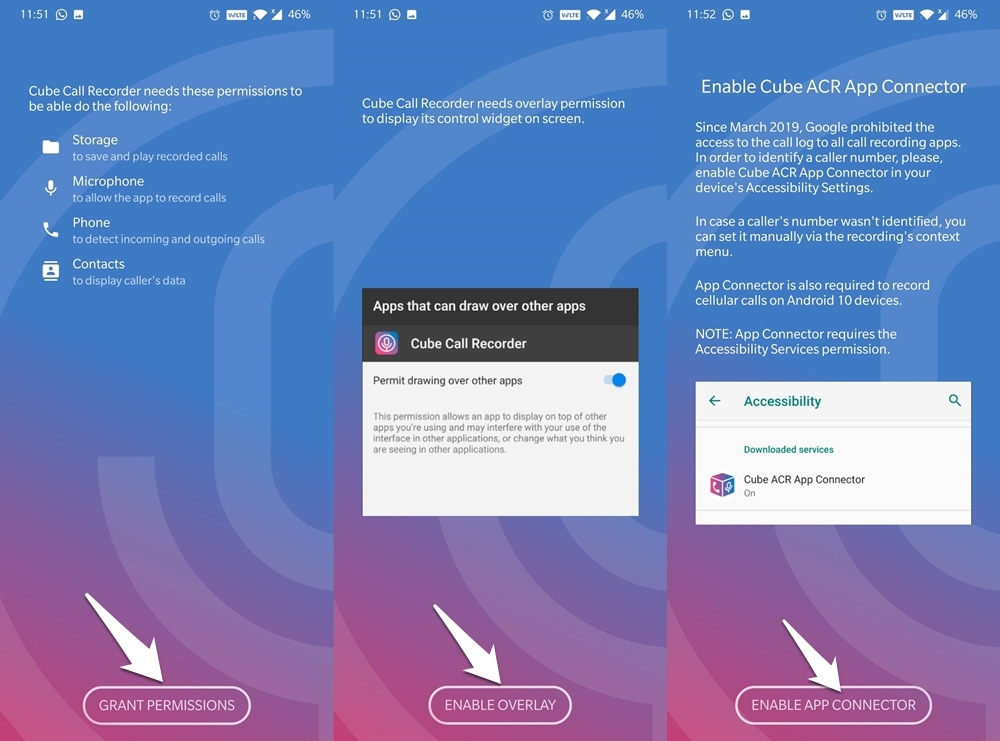
3. korak Kad je to gotovo, pritisnite Ikona mikrofona smješteno dolje desno. Snimanje će sada započeti.

4. korak Možete također pratiti i iste iz Oglasna ploča također.

Korak 5. Sada otvorite aplikaciju Signal i Pokrenite poziv s predviđenim primateljem.
Korak 6. Kada završite s pozivom, dodirnite ikonu mikrofona koja se nalazi na zaslonu prekrivača Snimača poziva. Ovo će zaustaviti snimanje.

Korak 7. Napokon, pokrenite aplikaciju Cube Recorder i ona će prikazati nedavni poziv snimača. Samo ga dodirnite i pritisnite gumb Reproduciraj.

To je to. To su bili koraci za snimanje signalnih glasovnih poziva na vašem pametnom telefonu. Usmjerimo sada pažnju na to kako bi se to moglo postići putem web verzije Signal.
Bilješka: Tijekom testiranja isprobao sam druge mogućnosti: zadanu aplikaciju za snimanje poziva, nezavisni snimač poziva i ugrađeni snimač zaslona. Nažalost, nitko od njih nije bio nesposoban za snimanje poziva. Samo Cube ACR sa Pristupačnost Pristup je uspio snimiti VoIP poziv.
↑ 2. metoda: Snimanje signalnih poziva na računalu
- Za početak postavite Signal Desktop Client na računalu.
- Kad je to gotovo, otvorite Xbox Game Recorder putem Windows + G tipke prečaca.
- Zatim kliknite na Uhvatiti dugme.

- Sada omogućite mikrofon, a zatim pritisnite Snimiti dugme.

- Idite na aplikaciju Signal i započnite poziv. Nakon završetka poziva pritisnite tipku Stop gumb na rekorderu.

- Sada ponovo otvorite Xbox Game Recorder i kliknite na Show all captures.

- Na kraju, odaberite željenu snimku s lijeve trake izbornika i pritisnite gumb Reproduciraj. To je to. Proces je završen.

Zaključak: Pa ispada da iako nismo bili u mogućnostisnimati pozive u mobilnoj aplikaciji Signal, nije bilo takvih problema s njegovom web verzijom. Stoga, ako želite izvršiti gore spomenuti zadatak, bolje je od sada se držati same PC-ove varijante Signala. Uz to, javite nam u komentarima jeste li uspjeli navesti uspjeh u snimanju Signalnih poziva na svojim pametnim telefonima.
Trikovi
Trikovi